L’expérience de jeu dans Fortnite est dynamique et intense, les parties pouvant s’achever en un instant. Pour immortaliser vos exploits ou analyser vos tentatives de survie, il est crucial d’enregistrer vos sessions. Ce guide vous présentera deux méthodes pour capturer vos parties de Fortnite sur PC, en utilisant Nvidia Shadowplay et la fonction de relecture intégrée d’Epic.
Fortnite, un jeu de type Battle Royale, a conquis la planète gaming. Bien qu’il ait débuté en tant qu’outsider face à PUBG, son succès a été fulgurant, donnant naissance à des équipes professionnelles, une ligue e-sport et captivant des millions de joueurs. Son esthétique cartoon et son gameplay décalé ne plaisent pas à tous, mais il reste l’un des jeux les plus populaires du moment.
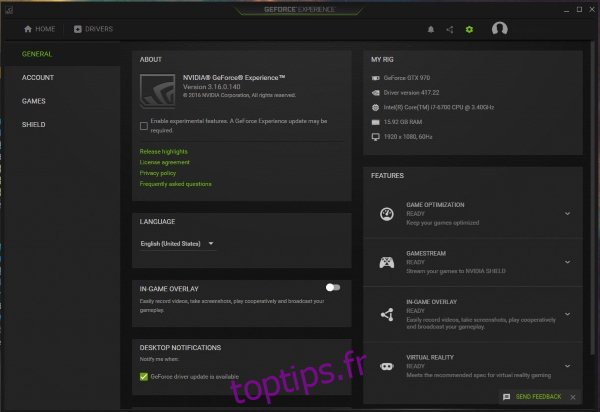
Capturer vos parties de Fortnite avec Nvidia Shadowplay Highlights
Si vous possédez une carte graphique Nvidia récente et utilisez Nvidia GeForce Experience, vous avez accès à une fonctionnalité d’enregistrement de jeu intégrée appelée Nvidia Shadowplay Highlights. Bien qu’elle puisse enregistrer n’importe quel jeu, Epic et Nvidia ont collaboré pour s’assurer que Fortnite en fasse partie intégrante.
Si votre carte est une Nvidia GTX670 ou un modèle plus récent, vous devriez pouvoir utiliser Nvidia Shadowplay Highlights. Assurez-vous d’avoir installé Nvidia GeForce Experience et pas seulement les pilotes Nvidia. Une connexion est désormais requise pour des raisons obscures, mais elle est nécessaire pour enregistrer vos parties.
Voici la marche à suivre :
- Ouvrez Nvidia GeForce Experience sur votre PC.
- Sélectionnez « Paramètres » et activez « Superposition en jeu » dans le panneau central.
- Cliquez sur la case « Paramètres » qui apparaît dans la section « Superposition en jeu ».
- Sélectionnez « Highlights » et choisissez un emplacement pour vos sauvegardes ainsi que la quantité d’espace disque que vous souhaitez leur allouer.
- Dans le menu de droite de la fenêtre Nvidia GeForce Experience, sélectionnez « Jeux ».
- Sélectionnez Fortnite dans la liste des jeux, puis « Highlights » en haut à droite de la fenêtre.
- Choisissez le type d’enregistrement que vous souhaitez réaliser : victoires, éliminations, etc.
- Cliquez sur « Terminé » et fermez Nvidia GeForce Experience.
Une fois configuré, Nvidia Shadowplay Highlights enregistrera automatiquement les séquences de jeu correspondant à vos critères définis à l’étape 7. Vous retrouverez vos enregistrements à l’emplacement de sauvegarde indiqué à l’étape 4.
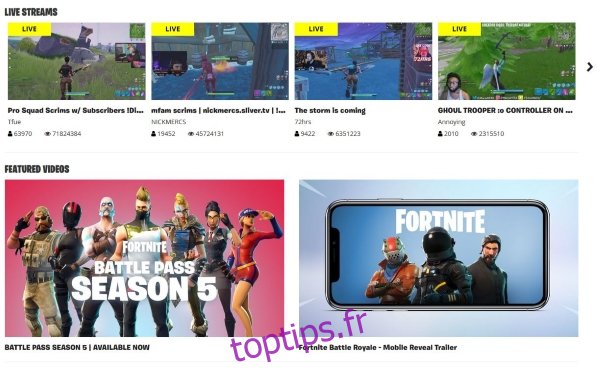
Enregistrer vos parties de Fortnite avec le mode Replay d’Epic
Si vous n’utilisez pas de carte graphique Nvidia ou si vous préférez ne pas utiliser Nvidia Shadowplay Highlights, une autre option s’offre à vous pour enregistrer vos parties de Fortnite sur PC. Epic a récemment intégré une fonctionnalité de relecture au jeu, qui enregistre automatiquement vos sessions.
Cette fonctionnalité ne sauvegarde pas les replays sur votre PC, mais crée un lien (type URL) vers l’enregistrement sur le serveur, vous permettant d’y accéder. Ainsi, vous n’épuisez pas l’espace disque à chaque partie.
Voici comment l’utiliser :
- Lancez Fortnite et accédez à « Carrière ».
- Sélectionnez « Replays » et choisissez la partie que vous souhaitez visionner.
- Cliquez sur l’icône de l’appareil photo en bas de l’écran pour contrôler la lecture.
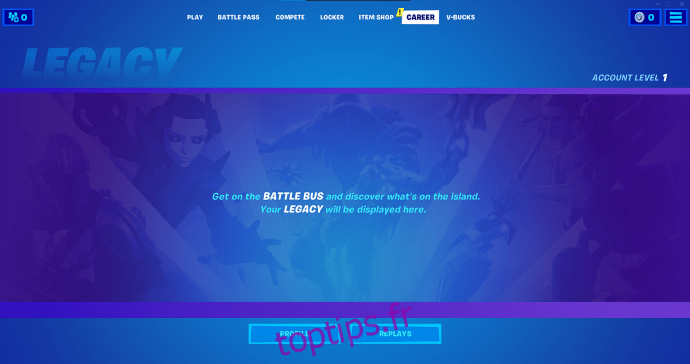
Cette icône d’appareil photo vous donne accès à divers outils pour modifier la vitesse de lecture, l’angle et la vue de la caméra, ainsi que d’autres paramètres. Des options avancées telles que la distance focale, l’ouverture et la mise au point sont également disponibles. Ces outils semblent avoir été importés d’un autre jeu d’Epic, Paragon, et sont en constante évolution.
L’avantage de ce mode Replay est que toutes vos parties sont stockées sur les serveurs Epic, sans aucun impact sur votre espace disque. Les relectures sont enregistrées automatiquement, sans que vous n’ayez rien à faire. Le bémol est que ces vidéos sont supprimées lorsque vous lancez de nouvelles parties. Vous aurez besoin d’un outil tiers pour les enregistrer et les télécharger sur YouTube.
Bien qu’Epic ait déclaré travailler sur des outils de téléchargement, vous devrez pour l’instant utiliser OBS ou un autre logiciel d’enregistrement d’écran pour sauvegarder vos replays. Évidemment, si vous utilisez déjà OBS, vous pouvez tout aussi bien l’utiliser pour enregistrer vos parties directement, si votre objectif est de les télécharger.
Il existe d’autres méthodes pour enregistrer Fortnite sur PC, mais ces deux-ci sont relativement simples. Si vous avez une carte Nvidia et que vous utilisez GeForce Experience, vous possédez déjà les outils nécessaires. Si vous utilisez OBS pour Twitch ou un autre enregistreur d’écran, vous pouvez utiliser les outils intégrés de Fortnite pour obtenir le même résultat. N’oubliez pas que si un moment épique se produit, il faut l’enregistrer rapidement avant que le serveur ne l’efface !
Questions fréquentes
Puis-je diffuser Fortnite en direct sur Twitch ?
Absolument ! Twitch est une excellente plateforme pour les joueurs souhaitant diffuser leurs parties en direct ou publier des vidéos après coup. Vous aurez besoin d’un compte Twitch, de télécharger OBS Studio et bien sûr, de Fortnite.
Ouvrez Twitch et rendez-vous sur votre tableau de bord. Cliquez sur « Chaîne » dans le menu de gauche, puis sur « Clé de flux » en haut au centre de la page. Ensuite, lancez OBS Studio et configurez votre capture de jeu dans « Sources ». Retournez sur Twitch et lancez votre diffusion en direct.
Un simple coup d’œil sur YouTube montre que des milliers de joueurs enregistrent déjà leurs parties de Fortnite sur PC ou console. Comment faites-vous ? Utilisez-vous l’une de ces méthodes ou une autre ? N’hésitez pas à nous en parler ci-dessous !